


最近用些用户升级了期待的操作系统升级——Windows 11。众多用户纷纷升级,希望享受到它带来的全新体验和功能。然而,一些用户升级后发现,在Win11的桌面上,他们如此熟悉的一个图标消失了——我的电脑。
win11桌面图标隐藏了弄出来的方法:
1、首先,用鼠标右键轻触桌面的空白处。

2、出现一个优雅的下拉菜单,我们寻找其中的“个性化”选项。
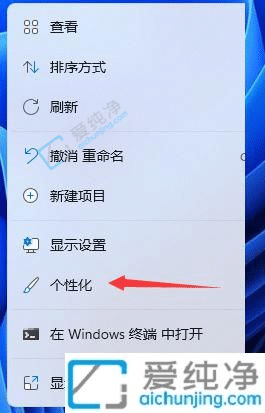
3、当进入个性化设置界面时,我们将目光投向“主题”选项菜单,那里蕴藏着美妙的选择。
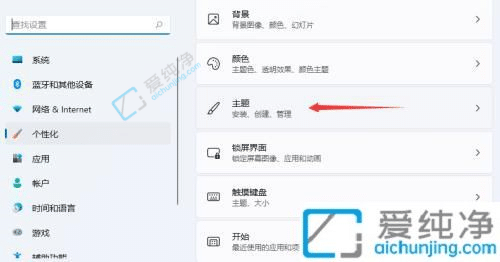
4、在主题菜单中,我们终于找到了“桌面图标设置”,这是我们找回“我的电脑”。
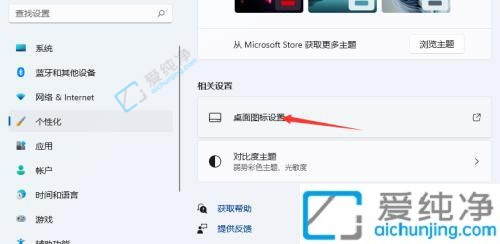
5、进入桌面图标设置,就可以看见各种桌面图标了,选择“我的电脑”,保存即可。
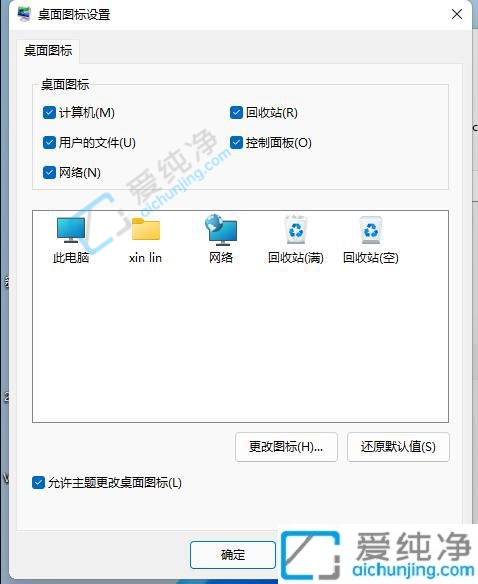
6、最后,我们欣喜地发现,桌面上此电脑图标已婉转地降临在我们的视野中。从此,无需再费力去寻觅这个图标,它将时刻伴随着我们,为我们提供便捷的通道。
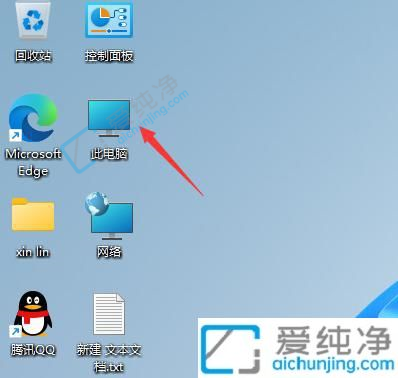
总的来说,尽管Win11桌面上“我的电脑”图标的消失给一些用户带来了困扰,但我们也看到微软在持续进化和改进操作系统的努力。或许,在未来的更新中,他们会考虑将“我的电脑”图标重新引入,以满足用户的需求和习惯。
| 留言与评论(共有 条评论) |